"मेरे iPhone पर Siri ठीक काम कर रही थी लेकिन अचानक बंद हो गई। मैं काम करते समय क्या करूँगा जबकि पहले मैं अपने iPhone को आवाज़ से संचालित करता था?" मेरे iPhone पर Siri ठीक काम कर रही है लेकिन ड्राइविंग के दौरान इसे जगाने में असमर्थ हूँ जिससे बहुत विचलन होता है और यह हानिकारक भी हो सकता है।
"क्या आपके भी वही विचार हैं जैसे Siri में गड़बड़ी जारी है? खैर, मैंने अपने iPhone मेंटेनेंस व्यवसाय के दौरान इन समस्याओं का कई बार सामना किया और हल किया है।"
"आज, मैं आपको इस समस्या को हल करने के कुछ सबसे कुशल तरीके प्रस्तुत करता हूँ, चरण-दर-चरण दिशानिर्देशों के साथ ताकि आपको अब और चिंता न करनी पड़े।"
"Hey Siri" काम क्यों नहीं कर रहा है?
"समाधानों की ओर बढ़ने से पहले, यह जानना बेहतर है कि आपके iPhone पर Siri क्यों काम नहीं कर रही है। आइए कुछ संभावित कारणों पर नज़र डालें जो मैंने अपने वर्षों के अनुभव से निष्कर्ष निकाला है।"
- गलती से हे सिरी बंद कर दें
हे सिरी काम न करने के पीछे सबसे आम कारण यह हो सकता है कि आपने इसे अक्सर बंद कर दिया हो और फिर से चालू करना भूल गए हों। इसे जांचने के लिए, सेटिंग्स में जाएं और सिरी और सर्च टैब खोलें। “हे सिरी के लिए सुनो” और “सिरी के लिए साइड बटन दबाएं” विकल्प को चालू करने के लिए टॉगल करें।
- गंदा या खराब माइक्रोफोन
अगर सिरी आपको सुन नहीं पा रही है तो वह कोई कार्य कैसे करेगी? हां, यह संभव है अगर आपका माइक्रोफोन गंदा या खराब है। आप किसी प्रकार के उपकरण का उपयोग करके अपने माइक्रोफोन की स्थिति जांच सकते हैं। अपने माइक्रोफोन में किसी गंदगी या मलबे की तलाश करें और इसे साफ करके माइक्रोफोन को फिर से काम करने योग्य बनाएं।
- सॉफ्टवेयर समस्या
क्या आपने हाल ही में अपने आईफोन को अपडेट किया है? अगर हां, तो संभावना है कि नए अपडेट में कोई गड़बड़ी आई हो जिसके कारण सिरी ठीक से काम नहीं कर रही हो। इस मामले में, आप कोशिश कर सकते हैं का उपयोग करने के लिएMobitrix Perfix क्योंकि यह सॉफ्टवेयर समस्याओं को जल्दी हल करने में मदद करता है।
- नेटवर्क से कनेक्ट नहीं हो सकता
यदि आपका नेटवर्क कनेक्शन स्थिर नहीं है, तो आपको "Hey Siri काम नहीं कर रहा है" समस्या का सामना करना पड़ सकता है। अपनी नेटवर्क सेटिंग्स को रीसेट करके देखें और देखें कि क्या इससे समस्या हल होती है। यदि नहीं, तो आप अपनी VPN सेटिंग्स जांचें.
- आपके ब्लूटूथ हेडफोन्स या स्पीकर्स से जुड़ा हुआ
सुनिश्चित करें कि आपके हेडफोन्स या कोई अन्य डिवाइस आपके iPhone से ब्लूटूथ के माध्यम से जुड़ा हुआ न हो। अगर यह जुड़ा हुआ है, तो संभवतः यही कारण है कि Hey Siri आपके लिए काम नहीं कर रहा है क्योंकि यह आपके iPhone के बजाय जुड़े हुए डिवाइस से आवाज़ का इनपुट ले रहा है।
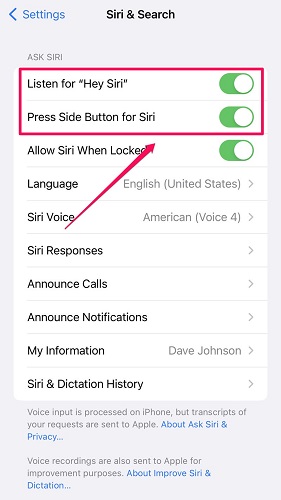
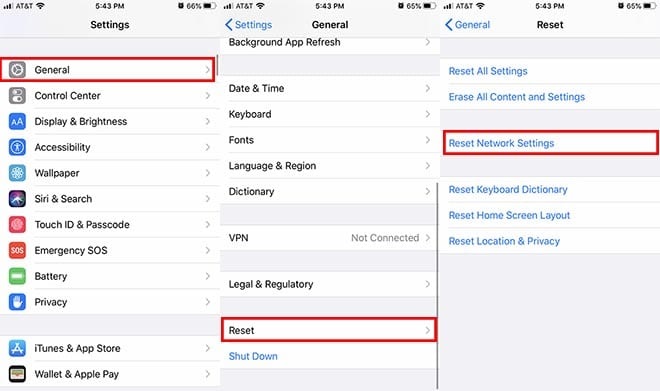
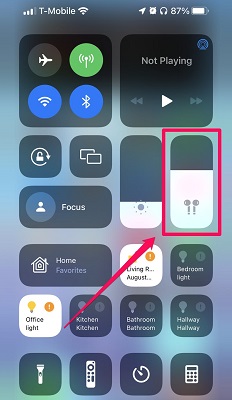
अपनी VPN सेटिंग्स जांचें
जैसा कि ऊपर उल्लेख किया गया है, Hey Siri आपके iPhone के साथ काम नहीं करने के कारणों में से एक अस्थिर इंटरनेट कनेक्शन है क्योंकि iOS वॉयस-एक्टिवेटेड असिस्टेंट को चलाने के लिए आपको हमेशा एक स्थिर कनेक्शन की आवश्यकता होती है। हो सकता है आपने VPN चालू किया हो और उसे बंद करना भूल गए हों। यहाँ VPN बंद करने के चरण दिए गए हैं:
चरण
- जाएँसेटिंग्स आपके iPhone पर।
- नेविगेट करें सामान्य टैब पर।
- चुनेंVPN और डिवाइस प्रबंधन .
- VPN कॉन्फ़िगरेशन सेटिंग्स में बटन को बंद करें।
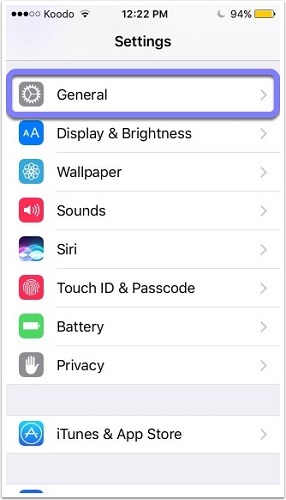
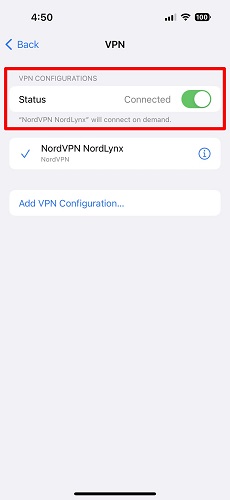
Perfix के माध्यम से सॉफ़्टवेयर समस्याओं की मरम्मत करें
चाहे नेटवर्क समस्या हो या सॉफ़्टवेयर की गड़बड़ी, यह सब कुछ ही क्लिक्स में हल किया जा सकता है। Mobitrix Perfix iOS गड़बड़ियों और खराबियों को हल करने के लिए विशेष रूप से डिज़ाइन किया गया है। यह iPhone 5s से iPhone 16 और iOS 18 और पहले के संस्करणों का पूर्ण समर्थन करता है।
यह उपकरण उपयोग में आसान है और आपकी गोपनीयता का उल्लंघन नहीं करता। जानना चाहते हैं कि यह कैसे काम करता है? यहाँ कदम हैं:
चरण
- डाउनलोड करें डाउनलोड करें Mobitrix Perfix डाउनलोड और इंस्टॉल करें।
- अपने iPhone को अपने कंप्यूटर से जोड़ें।
- मुख्य मेनू में "शुरू करें" पर क्लिक करें।
- फिक्सफाइल पैकेज डाउनलोड करें।
- मरम्मत शुरू करें।
आईफोन में साउंड रिकग्निशन बंद करें।
कई आईफोन उपयोगकर्ताओं ने दावा किया कि साउंड रिकग्निशन सुविधा जारी होने के बाद, हे सिरी उनके लिए काम करना बंद कर दिया। आप निम्नलिखित चरणों का पालन करके इसे बंद करके देख सकते हैं कि क्या यह समस्या का समाधान करता है।
चरण
- अपने iPhone पर सेटिंग्स खोलें।
- नीचे स्क्रॉल करें और एक्सेसिबिलिटी टैब ढूंढें।
- साउंड रिकग्निशन विकल्प खोजें।
- साउंड रिकग्निशन को बंद करने के लिए बटन को टॉगल करें।
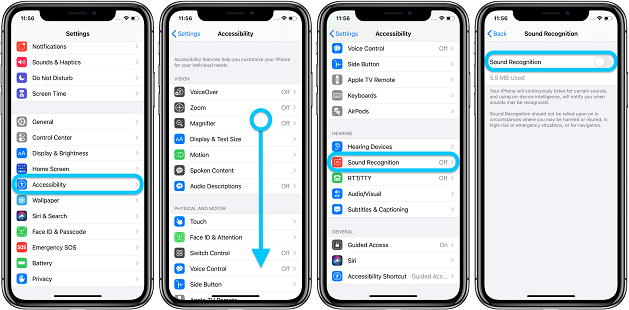
सिरी को फिर से सेटअप करें।
यदि आपको यकीन नहीं है कि सिरी ठीक से काम क्यों नहीं कर रही है, तो सबसे अच्छा होगा कि आप इसे शुरू से फिर से सेटअप करें। इससे किसी भी गड़बड़ी को साफ किया जा सकेगा और सिरी शायद फिर से काम करने लगेगी।
चरण
- जाएँ सेटिंग्स अपने iPhone पर।
- खोलें सिरी और खोज टैब।
- दोनों विकल्पों को बंद करें " सिरी के लिए साइड बटन दबाएं " और " हे सिरी के लिए सुनें".
- अब अपने iPhone को पुनः आरंभ करें।
- जाएँ सेटिंग्स पर फिर से क्लिक करें। सिरी और खोज टैब।
- "स्क्रीन टाइम" चालू करें। हे सिरी के लिए सुनें। "फैमिली शेयरिंग" चालू करें।
- इसे पहली बार की तरह सेट करें।
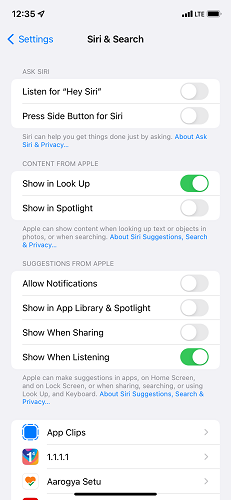
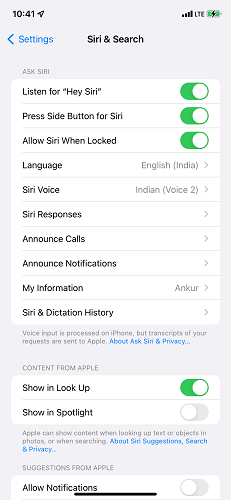
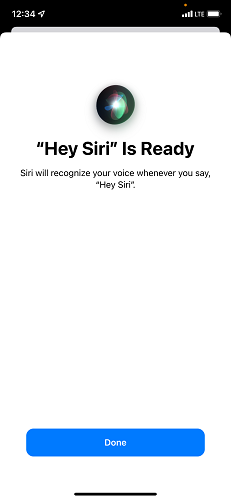
माइक्रोफोन साफ करें।
आपके iPhone के छोटे हिस्से जैसे कि चार्जिंग पोर्ट या माइक्रोफोन अगर गंदे हों, तो सॉफ्टवेयर की कार्यक्षमता में बाधा आ सकती है। नियमित रूप से इन्हें साफ करने से सिरी का काम न करने जैसी समस्याओं का समाधान हो सकता है। यहाँ बताया गया है कि आप अपने माइक्रोफोन को कैसे साफ कर सकते हैं:
चरण
- एक ईयरबड लें।
- कॉटन स्वैब से माइक्रोफोन पर हल्का दबाव डालें।
- सारी गंदगी साफ करने के लिए इसे माइक्रोफोन में घुमाएं।
- कॉटन स्वैब साफ निकलने तक इस प्रक्रिया को दोहराते रहें।
अपने iPhone को पुनः स्टार्ट करें।
कभी-कभी अपडेट से आई गड़बड़ी के कारण Hey Siri ठीक से काम नहीं करता है। आपके iPhone को पुनः आरंभ करना एक अस्थायी समाधान हो सकता है लेकिन यह प्रयास करने लायक है क्योंकि सिस्टम सब कुछ रिबूट करता है और गड़बड़ी अब लोड नहीं होती। यहाँ आपके iPhone को पुनः आरंभ करने का तरीका है:
चरण
iPhone 8, X, और उससे ऊपर के लिए:
- दबाएँ वॉल्यूम बढ़ाएं फिर वॉल्यूम घटाएं बटन।
- दबाए रखें साइड बटन जब तक आपको एप्पल लोगो न दिखाई दे।
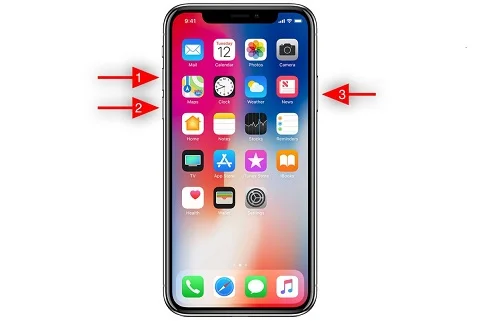
आईफोन 7 के लिए:
- एप्पल लोगो स्क्रीन पर दिखाई देने तक स्लीप/वेक बटन स्लीप/वेक बटन वॉल्यूम डाउन और वॉल्यूम डाउन बटन को दबाए रखें।
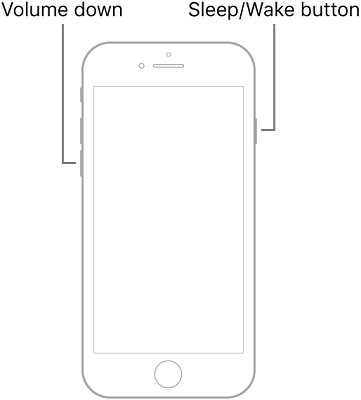
iPhone 6s या iPhone SE के लिए:
- होम बटन और स्लीप/वेक बटन को तब तक दबाए रखें जब तक आपकी स्क्रीन पर एप्पल लोगो न दिखाई दे।
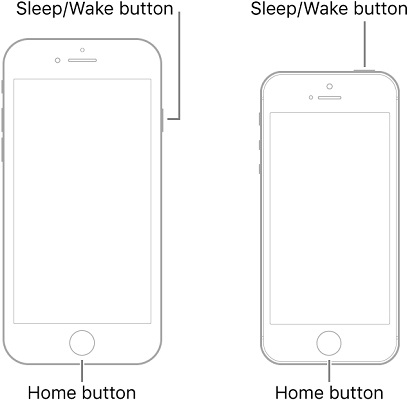
सिरी हमारे लिए क्या कर सकती है?
क्या आपने कभी सोचा है कि आईफोन की वॉइस-एक्टिवेटेड सहायक "हे सिरी" के साथ आप क्या क्या अद्भुत चीजें कर सकते हैं? खैर, मैंने आपके लिए इसके कुछ सबसे अच्छे उपयोग लाए हैं।
- अनुवाद
हे सिरी के साथ, चलते-फिरते किसी भी शब्द या वाक्यांश का अनुवाद करें। आपको बस इतना कहना है "..." हे सिरी, [शब्द या वाक्यांश] को [भाषा] में कैसे कहते हैं? यह एक मजेदार सुविधा है जो आपकी यात्रा के दौरान बहुत मदद कर सकती है।
- टेक्स्ट संदेश भेजें
मान लीजिए आप व्यस्त हैं या आपके हाथ साफ नहीं हैं लेकिन आपको तत्काल संदेश भेजने की आवश्यकता है। बस कहें “ हे सिरी, [नाम] को टेक्स्ट भेजो कहते हुए [संदेश सामग्री] ."
- सोने की कहानी
कभी-कभी, मुझे रात में नींद नहीं आती, और क्या आप जानते हैं नींद लाने के लिए सबसे अच्छी चीज क्या है? एक सुलाने वाली कहानी। हे सिरी, कृपया मुझे एक सुलाने वाली कहानी सुनाओ। "सुलाने वाली कहानी" हर बार जादू की तरह काम करती है।
- एक अनुस्मारक और अलार्म सेट करें।
अब आप "हे सिरी" के साथ अपनी मीटिंग्स के लिए एक अनुस्मारक या अलार्म सेट कर सकते हैं ताकि आपको वह महत्वपूर्ण काम करना न भूलें।
- एक गाने की पहचान करें।
कभी आपके दिमाग में कोई गाना अटक गया हो लेकिन आप उसे याद नहीं कर पा रहे हों? अब ऐसा नहीं होगा। अब आप पृष्ठभूमि में धुन बजते समय कहकर उसे पहचान सकते हैं " हे सिरी, इस धुन का नाम क्या है? "।
इस गाइड का ध्यान से पालन करने के बाद, मुझे यकीन है कि आपके iPhone पर सिरी अब ठीक से काम कर रही होगी। आप एक अधिक उत्पादक दिन के लिए इसकी पेशकश की गई सभी सुविधाओं का आनंद ले सकते हैं। अगली बार जब यह गड़बड़ी करने लगे या खराबी आए, तो आपको ठीक से पता होगा कि क्या करना है। सुनिश्चित करें कि आप उन कारणों से भी बचें जिनके बारे में मैंने शुरुआत में उल्लेख किया था कि यह क्यों काम करना बंद कर सकती है।

